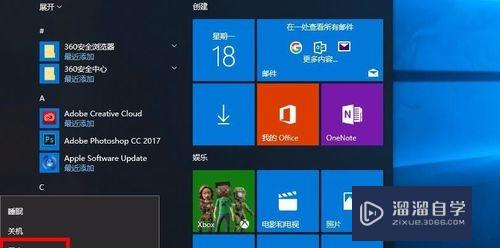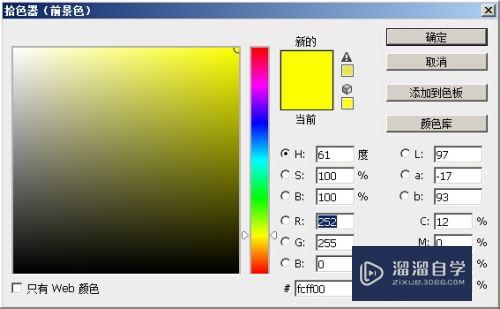SketchUp标注单位怎么换成毫米优质
SketchUp的标注尺寸单位。与我们画图的单位一样。需要经过设置才行。不然就是默认的值。通常会与我们需要的单位不符合。那么SketchUp标注单位怎么换成毫米?大家可以参考下面的操作流程。
工具/软件
硬件型号:神舟(HASEE)战神Z7-DA7NP
系统版本:Windows7
所需软件:SketchUp 2018
方法/步骤
第1步
首先打开草图大师su软件。找到工具栏上的“窗口”按钮。我们来演示把Sketchup草图大师绘图单位调成mm的方法。
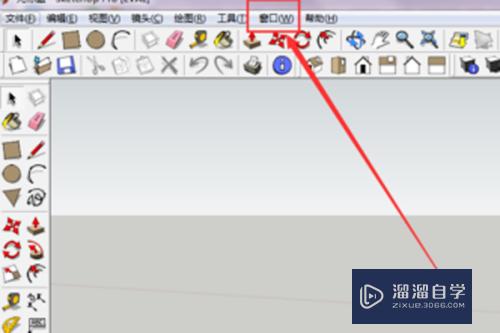
第2步
点开草图大师的窗口选项。在下拉菜单中找到“模型信息”。点开后在弹出来的对话框里面找到单位。在这里我们就可以修改Sketchup的绘图单位了。
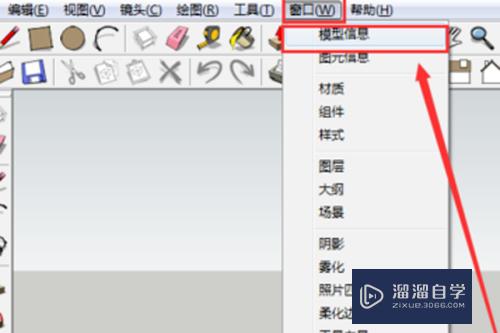
第3步
在弹出来的模弄信息对话框中。在单位界面的格式栏目下。将草图大师的绘图单位修改为毫米。这样sketchup尺寸就成了毫米。
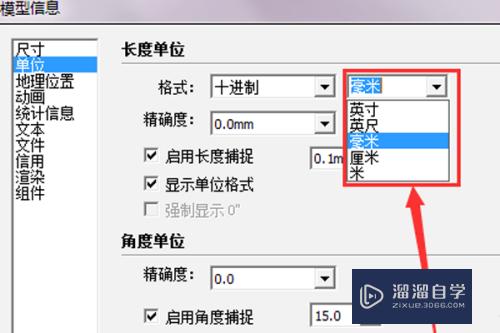
第4步
除此之外。我们还可以按照图示。修改Sketchup绘图单位的毫米精度。
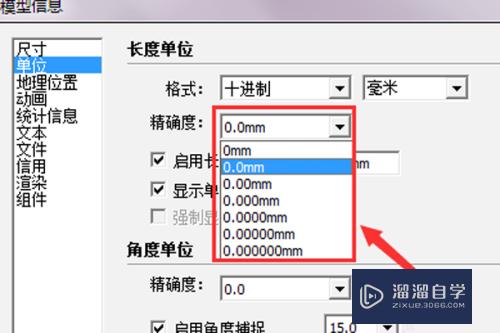
以上关于“SketchUp标注单位怎么换成毫米”的内容小渲今天就介绍到这里。希望这篇文章能够帮助到小伙伴们解决问题。如果觉得教程不详细的话。可以在本站搜索相关的教程学习哦!
更多精选教程文章推荐
以上是由资深渲染大师 小渲 整理编辑的,如果觉得对你有帮助,可以收藏或分享给身边的人
本文标题:SketchUp标注单位怎么换成毫米
本文地址:http://www.hszkedu.com/59468.html ,转载请注明来源:云渲染教程网
友情提示:本站内容均为网友发布,并不代表本站立场,如果本站的信息无意侵犯了您的版权,请联系我们及时处理,分享目的仅供大家学习与参考,不代表云渲染农场的立场!
本文地址:http://www.hszkedu.com/59468.html ,转载请注明来源:云渲染教程网
友情提示:本站内容均为网友发布,并不代表本站立场,如果本站的信息无意侵犯了您的版权,请联系我们及时处理,分享目的仅供大家学习与参考,不代表云渲染农场的立场!